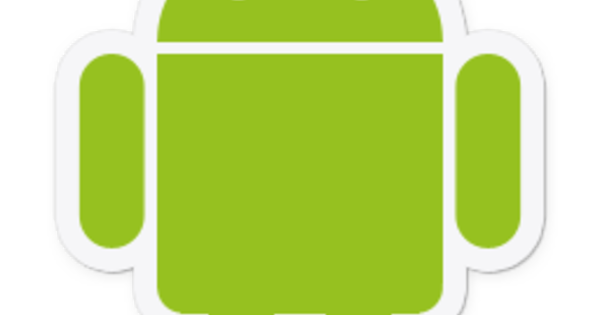Vào cuối tháng 10, Microsoft đã cho ra mắt bản cập nhật dành cho người sáng tạo của Windows 10. Điều đáng chú ý là Paint đã được đại tu hoàn toàn và đang được chuẩn bị để tạo ra các vật thể ở dạng 3D. Nhưng nếu bạn chỉ muốn một canvas kỹ thuật số cho những sáng tạo phẳng của mình thì sao? Chúng tôi so sánh các lựa chọn thay thế Sơn có thể truy cập khác nhau với nhau.
 4 cách để thay đổi kích thước ảnh của bạn một cách nhanh chóng và dễ dàng 30 tháng 11 năm 2020 12:11
4 cách để thay đổi kích thước ảnh của bạn một cách nhanh chóng và dễ dàng 30 tháng 11 năm 2020 12:11  Tạo hình nền máy tính phù hợp nhất 01 Tháng 10 2020 06:10
Tạo hình nền máy tính phù hợp nhất 01 Tháng 10 2020 06:10  Photoshop Express: Chỉnh sửa ảnh miễn phí ngày 22 tháng 9 năm 2020 06:09
Photoshop Express: Chỉnh sửa ảnh miễn phí ngày 22 tháng 9 năm 2020 06:09
Vào cuối tháng 10, Microsoft đã công bố bản cập nhật tiếp theo cho Windows 10: Windows Creators Update, chính thức ra mắt vào tháng 4. Như tên đã nói rõ, bản cập nhật này là tất cả về 'người sáng tạo'. Cụ thể: Người làm mô hình 3D. Trọng tâm đó được phản ánh trong ứng dụng Paint mới sẽ có cùng lúc với Bản cập nhật dành cho người sáng tạo. Nó được gọi là Paint 3D. Trong phiên bản Paint mới này, bạn có thể tạo và chỉnh sửa các mô hình 3D, cũng như thêm các kết cấu thực tế. Microsoft cũng đi kèm với cộng đồng Remix 3D, nơi bạn có thể trao đổi sáng tạo của mình với người khác và tự mình mang lại những sáng tạo hiện có. Trong tương lai, bạn cũng có thể xem các tác phẩm 3D của mình bằng HoloLens hoặc bằng kính VR.
Đồng thời với việc công bố Paint 3D, Microsoft cũng phát hành một máy tính để bàn mới. Surface Studio là một máy tính tất cả trong một trông tuyệt vời. Có lẽ phần quan trọng nhất của điều này là Surface Dial, một nút xoay mà theo Microsoft là rất hữu ích trong khi vẽ.

Vẽ 3D
Điều nổi bật về Paint mới là giao diện. Đã qua rồi Ruy-băng ở trên cùng. Thay vào đó, bạn sẽ thấy các nút theo ngữ cảnh ở bên phải màn hình. Giao diện rất phù hợp với màn hình cảm ứng, vì vậy có các nút và thanh trượt lớn ở khắp mọi nơi. Bạn có thể chọn từ một loạt các đối tượng và mô hình 3D tiêu chuẩn, chẳng hạn như búp bê và một số động vật, cũng như hình khối, hình cầu và hình trụ. Tất nhiên, điều đó là khá hạn chế, nhưng bạn có thể sử dụng cộng đồng trực tuyến để tìm thêm đối tượng. Sau đó, bạn có thể dán một số hình dán lên các đồ vật đó. Khi nói đến các công cụ chỉnh sửa, bạn có thể chọn từ bút đánh dấu, bút mực, bút chì và bút chì màu. Paint 3D có khả năng tua lại mọi thao tác của bạn. Điều này cho phép bạn xem từng bước tác phẩm của bạn ra đời như thế nào. Biết thêm? Tất nhiên, chúng tôi cũng đã bắt đầu tự làm việc với Paint 3D.

Paint.NET
Paint.NET có lẽ là một trong những lựa chọn thay thế nổi tiếng nhất cho Paint. Nó bắt đầu hơn mười hai năm trước như một dự án của sinh viên và kể từ đó đã phát triển thành một chương trình toàn diện và một giải pháp thay thế Paint tốt.
Ấn tượng đầu tiên về Paint.NET là giao diện có phần hơi bận rộn, nhưng rất rõ ràng và đơn giản. Bạn có mọi thứ bạn cần trong tầm tay: công cụ lựa chọn, bút, cọ sơn và ống nhỏ giọt màu. Ở trên cùng bên phải, bạn có thể thấy tất cả các hành động bạn thực hiện, vì vậy bạn có thể nhanh chóng hoàn tác một hành động.
Paint.NET có hỗ trợ lớp, nơi bạn có thể hợp nhất các lớp và đặt độ trong suốt hoặc chế độ hợp nhất cho lớp. Về phần hiệu ứng, Paint.NET chỉ có những điều cơ bản. Các hiệu ứng nghệ thuật không vượt ra ngoài sự lựa chọn của mực, dầu và bút chì. May mắn thay, Paint.NET có hỗ trợ cho các trình cắm thêm.

gimp
Ngoài Paint.NET, trình chỉnh sửa đồ họa nổi tiếng khác, tất nhiên là Gimp. Gimp thường được so sánh với Photoshop, nhưng chương trình này cũng có thể đóng vai trò thay thế Paint. Giao diện của Gimp đã được cải tiến rất nhiều so với các phiên bản trước. Trước đây, điều này không dễ chịu khi làm việc với tất cả các tấm nền lỏng lẻo trôi nổi trên màn hình của bạn. Bạn dễ dàng đánh mất cái nhìn tổng quan. Điều đó đã được khắc phục trong một thời gian dài, nhờ vào chế độ Một cửa sổ.
Bố cục của giao diện phần lớn tương ứng với Paint.NET, nhưng ít thân thiện với người dùng hơn. Hộp công cụ Gimp rất rộng rãi. Tất nhiên là có sẵn các công cụ để chọn và tô màu, cũng như làm mờ và ép. Nơi mà Gimp thực sự vượt trội là các tùy chọn cho mỗi công cụ. Số lượng bộ lọc cũng rất lớn, cũng như số lượng định dạng được hỗ trợ.

Grid vs Vector
Paint.NET là một chương trình hoạt động với đồ họa raster, trái ngược với đồ họa vector. Trong thử nghiệm so sánh này, chúng tôi thảo luận về một số chương trình đôi khi hoạt động với một trong hai và đôi khi với cả hai. Sự khác biệt giữa raster và vector là hình ảnh raster là ảnh bitmap. Điều này có nghĩa là hình ảnh bao gồm một loạt các pixel. Mỗi pixel là một điểm trong ảnh. Mặt khác, đồ họa vector không được tạo thành từ các pixel mà là các hàm toán học để tạo ra các hình dạng trong hình ảnh. Sự khác biệt là bạn có thể phóng to hoặc thu nhỏ hơn nữa trên hình ảnh vector trong khi chất lượng vẫn không đổi: hình ảnh được xây dựng lại cho từng kích thước dựa trên các hàm toán học.
Inkscape
Inkscape là một trình biên tập đồ họa vector. Nó là một chương trình mã nguồn mở miễn phí. Chương trình bao gồm các công cụ tiêu chuẩn mà bạn mong đợi từ một sự thay thế Paint, chẳng hạn như các lớp, hình dạng, văn bản và điền. Tuy nhiên, nó cũng bao gồm một số công cụ ít được biết đến hơn, chẳng hạn như công cụ xoắn ốc. Inkscape cũng chứa rất nhiều bộ lọc: hầu hết các lựa chọn thay thế đã được thảo luận.
Giao diện khá tiêu chuẩn và tương ứng với những gì chúng tôi đã sử dụng từ các chương trình khác. Thật không may, giống như Gimp và Krita, Inkscape đã được chuyển từ Linux sang Windows. Bạn có thể thấy điều đó trong các phần tử và kiểu, khác với nhiều chương trình Windows khác. Ở bên trái, các công cụ của bạn được hiển thị, ở bên phải, bạn có thể thực hiện các thao tác nhanh - ví dụ như cắt, dán, lưu, sao chép hoặc mở các cửa sổ trợ giúp bổ sung, chẳng hạn như cửa sổ lớp. Toàn bộ thanh ở phía dưới nhằm mục đích chọn màu phù hợp, nhờ đó bảng màu có thể dễ dàng ghép lại với nhau.
Nhược điểm của Inkscape là chương trình không dễ sử dụng cho người mới bắt đầu. Nhiều tùy chọn hữu ích được giấu kín hoặc khó tìm. Chương trình chủ yếu sẽ thu hút các chuyên gia đồ họa, những người biết cách sử dụng công cụ như vậy, nhưng nó ít phù hợp hơn rất nhiều như một sự thay thế Paint cho việc sử dụng trong nhà, sân vườn và nhà bếp.
Ngoài ra, sự phát triển của Inkscape rất chậm. Thật không may, chúng ta cũng thấy điều này ở Gimp, đã được phát triển từ 2.8 lên 2.9 kể từ năm 2012. Do sự tồn tại lâu dài của Inkscape, có rất nhiều hướng dẫn và tài nguyên khác trên mạng có thể giúp bạn tạo tác phẩm nghệ thuật của mình.

Công cụ
Để giúp bạn lựa chọn, điều quan trọng là bạn biết mình muốn làm gì với sản phẩm thay thế Paint của mình. Bản thân Paint chủ yếu dùng để vẽ và tạo các tác phẩm 2D theo cách thủ công, có hoặc không có ảnh hiện có. Bạn có thể làm điều đó với tất cả các chương trình đã thảo luận. Tuy nhiên, nhiều lựa chọn thay thế được thảo luận có thể làm được nhiều hơn thế. Ví dụ: bạn có thể áp dụng các bộ lọc hoặc hiệu ứng cho ảnh hoặc điều chỉnh độ sáng và độ tương phản. Nhiều chương trình cũng cung cấp các tùy chọn để điều chỉnh màu sắc, chẳng hạn như để làm cho ảnh trông tự nhiên hơn. Khả năng cắt ảnh cũng phổ biến; hữu ích, ví dụ, để trích xuất một đối tượng hoặc người nào đó. Các cân nhắc khác bao gồm số lượng công cụ có sẵn trong một chương trình và liệu bạn muốn sử dụng trình chỉnh sửa vectơ hay raster.
 4 cách để thay đổi kích thước ảnh của bạn một cách nhanh chóng và dễ dàng 30 tháng 11 năm 2020 12:11
4 cách để thay đổi kích thước ảnh của bạn một cách nhanh chóng và dễ dàng 30 tháng 11 năm 2020 12:11  Tạo hình nền máy tính phù hợp nhất 01 Tháng 10 2020 06:10
Tạo hình nền máy tính phù hợp nhất 01 Tháng 10 2020 06:10  Photoshop Express: Chỉnh sửa ảnh miễn phí ngày 22 tháng 9 năm 2020 06:09
Photoshop Express: Chỉnh sửa ảnh miễn phí ngày 22 tháng 9 năm 2020 06:09